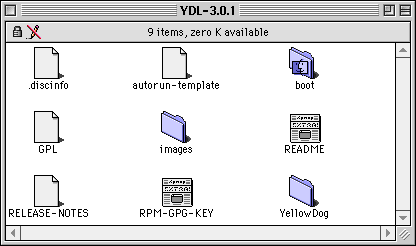檔案與目錄,重不重要,當然重要,只是個人使用,推到企業時,管理檔案與目錄,必須要有很清楚的觀念。
首先是關於檔案與目錄的相關操作,X上頭的拖拉放,應該不用多說什麼,一些相關的指令與其參數記一下:pwd、cd、touch、mkdir、rmdir(不常用)、 rm、cp、mv…等等,練完每一個動作,就要ls一下,驗證是不是成功。還記得以前在學Dos的時候,有同學問我:「學這些指令到底要做什麼呀?我對電腦的操作感到不解。」我想 個人電腦,檔案怎麼放,找得到就好(丟到/tmp會很難找,千萬不要養成將重要檔案往這裡面放的習慣),不管太多也沒有關係,反正搜一下就好,尤其像蘋果的Spotlight如此好用,應該沒有關係吧!但是在企業,這麼搞真的好嗎?
 iMac G4(檯燈)現在應該算是老機器了,尤其我手頭上這一部的USB尚且還是Rev 1.1呢!
iMac G4(檯燈)現在應該算是老機器了,尤其我手頭上這一部的USB尚且還是Rev 1.1呢! YDL 2.3的系統光碟一張,3.0.1則有三張,基本上這二個版本的安裝在一開始大同小異,這邊,要舉的例子是YDL 3.0.1的安裝過程,2.3的部分未來有時間,我會再把相關資料貼上來。
YDL 2.3的系統光碟一張,3.0.1則有三張,基本上這二個版本的安裝在一開始大同小異,這邊,要舉的例子是YDL 3.0.1的安裝過程,2.3的部分未來有時間,我會再把相關資料貼上來。